Не работает usb com адаптер
Обновлено: 06.07.2024
Если несколько раз подряд с небольшими перерывами подключить и извлечь устройство USB, то порт USB может перестать отвечать. Когда порт находится в таком состоянии, он не распознает USB-устройство, и оно перестает работать.
В этой статье описаны способы решения этой проблемы.
Необходимые условия
Для выполнения некоторых действий по устранению неполадок, описанных в этой статье, необходимо войти в систему Windows с учетной записью администратора. Если компьютер является персональным, скорее всего, вход в систему с учетной записью администратора уже выполнен. Если компьютер является рабочим и подключен к сети, возможно, потребуется обратиться за помощью к администратору. Чтобы убедиться, что вход в Windows выполнен с учетной записью администратора, перейдите на следующий веб-сайт корпорации Майкрософт:
Решение
Чтобы устранить эту проблему, воспользуйтесь приведенными ниже способами в указанном порядке. После применения каждого способа проверяйте, решена ли проблема. Если нет, переходите к следующему способу.
В этой статье также приводится временное решение проблемы, которым можно воспользоваться, если не помогут другие способы.
Способ 1. Обновление конфигурации оборудования с помощью диспетчера устройств
Обновите конфигурацию оборудования с помощью диспетчера устройств. После этого компьютер сможет распознать USB-устройство, подключенное к USB-порту, и его можно будет использовать.
Чтобы обновить конфигурацию оборудования, выполните указанные ниже действия.
Примечание. В Windows Vista нажмите кнопку Пуск и воспользуйтесь окном Начать поиск.
Введите devmgmt.msc и нажмите кнопку ОК. Откроется диспетчер устройств.
В диспетчере устройств щелкните имя компьютера, чтобы выделить его.
В меню Действие выберите пункт Обновить конфигурацию оборудования.
Проверьте, работает ли USB-устройство.
Если удалось устранить проблему, дальнейшее содержание этой статьи можно пропустить. Если не удалось устранить проблему, перейдите к следующему способу.
Способ 2. Перезапуск компьютера
Если не удалось решить проблему с помощью обновления конфигурации, перезапустите компьютер. После этого проверьте, работает ли USB-устройство.
Если удалось устранить проблему, дальнейшее содержание этой статьи можно пропустить. Если не удалось устранить проблему, перейдите к следующему способу.
Способ 3. Отключение и повторное включение USB-контроллера
Отключите и снова включите все USB-контроллеры с помощью диспетчера устройств. Это позволит восстановить нормальную работу USB-порта. USB-контроллеры представляют USB-порты в диспетчере устройств. Если расширенное устранение неполадок вызывает затруднения, перейдите к разделу Временное решение.
Чтобы отключить и повторно включить USB-контроллеры, выполните указанные ниже действия.
Примечание. В Windows Vista нажмите кнопку Пуск и воспользуйтесь окном Начать поиск.
Введите devmgmt.msc и нажмите кнопку ОК. Откроется диспетчер устройств.
Разверните раздел Контроллеры универсальной последовательной шины USB.
Примечание. Возможно, для обнаружения нужного элемента потребуется прокрутить список.
Щелкните правой кнопкой мыши первый USB-контроллер в разделе Контроллеры универсальной последовательной шины USB и выберите пункт Удалить.
Повторите действие 4 для всех USB-контроллеров в разделе Контроллеры универсальной последовательной шины USB.
Перезагрузите компьютер. После загрузки компьютера конфигурация оборудования будет автоматически обновлена, а все удаленные USB-контроллеры — переустановлены.
Проверьте, работает ли USB-устройство.
Если USB-порт распознает устройство и его можно использовать, дальнейшее содержание этой статьи можно пропустить.
Если удалось устранить проблему, дальнейшее содержание этой статьи можно пропустить. Если этим методом не удалось устранить проблему,см. раздел "Обходной путь".
Временное решение
Если не удалось устранить проблему с помощью приведенных способов, отключите функцию временного отключения. Обратите внимание на то, что это действие влияет на все драйверы USB-контроллеров (а следовательно, на все USB-порты и подключенные USB-устройства). Поэтому отключить USB-устройства, подключенные к компьютеру, невозможно, и они продолжат потреблять энергию. Кроме того, флажок Разрешить отключение этого устройства для экономии энергии не отображается на вкладке Управление питанием для корневого USB-концентратора.
Чтобы получить помощь при отключении функции временного отключения, перейдите к разделу Помощь в решении проблемы. Если расширенное устранения неполадок не вызывает затруднений, можно отключить эту функцию самостоятельно. Для этого перейдите к разделу Самостоятельное решение проблемы.
Получить помощь в решении проблемы
Чтобы устранить проблему автоматически, щелкните ссылку Устранить проблему. В диалоговом окне Загрузка файла нажмите кнопку Выполнить и следуйте инструкциям мастера устранения проблем.
Примечание. Интерфейс этого мастера может быть доступен только на английском языке, однако автоматическое исправление работает и в других языковых версиях Windows.
Примечание. Решение по устранению проблем можно загрузить на любой компьютер, сохранить его на устройство флэш-памяти или компакт-диск и затем запустить на нужном компьютере.
Самостоятельное решение проблемы
Этот раздел предназначен для опытных пользователей.
В качестве временного решения можно отключить функцию временного отключения USB путем изменения реестра. USB-устройство может не отвечать на запросы из-за состояния гонки в функции временного отключения. Функция выборочной приостановки позволяет эффективно управлять питанием благодаря отключению USB-устройств. Однако иногда она может неправильно выводить USB-устройства из спящего режима. В результате при попытке использования USB-устройства оно не отвечает на запросы.
Также функцию временного отключения можно отключить на сервере, для которого управление питанием неважно или вообще не требуется.
Важно! В этот раздел, способ или задачу включены действия по изменению параметров реестра. Однако их неправильное изменение может привести к возникновению серьезных проблем, поэтому при выполнении таких действий будьте предельно внимательны. Для дополнительной защиты создайте резервную копию реестра. Это позволит восстановить его при возникновении неполадок. Дополнительные сведения о создании резервной копии и восстановлении реестра см. в следующей статье базы знаний Майкрософт:
322756 Создание резервной копии и восстановление реестра Windows XPЧтобы отключить функцию временного отключения, выполните указанные ниже действия.
Примечание. В Windows Vista нажмите кнопку Пуск и воспользуйтесь окном Начать поиск.
Введите команду regedit и нажмите кнопку ОК. Откроется редактор реестра.
Найдите и выберите следующий подраздел реестра:
HKEY_LOCAL_MACHINE\System\CurrentControlSet\Services\USB
Если в реестре присутствует запись DisableSelectiveSuspend, дважды щелкните ее. Если эта запись отсутствует, создайте ее. Чтобы создать запись реестра, выполните указанные ниже действия.
В меню Правка выберите пункт Создать, затем — Параметр DWORD.
Введите DisableSelectiveSuspend и нажмите клавишу ВВОД.
В меню Правка выберите пункт Изменить.
В поле "Значение" введите 1, чтобы отключить функцию временного отключения, и нажмите кнопку ОК.
Затем перейдите к разделу Проблема устранена?
Проблема устранена?
Убедитесь, что проблема устранена. Если удалось устранить проблему, дальнейшее содержание этой статьи можно пропустить. Если не удалось устранить проблему, обратитесь в службу поддержки.
Причина
Эта проблема может возникнуть из-за ошибки синхронизации, которая препятствует обнаружению USB-устройства.
Корпорация Майкрософт и производители микросхем, использующихся в устройствах USB, изучили эту проблему. Однако результаты этих исследований нельзя считать окончательными, поскольку воспроизвести условия возникновения проблемы удается не всегда.
Состояние
Корпорация Майкрософт работает над устранением этой проблемы. Дополнительная информация будет размещаться по мере ее появления.
Эволюция от RS232 до USB
В старые времена персональных компьютеров одним из основных доступных соединений был последовательный порт RS232. Помимо параллельного порта, он был основным средством подключения внешнего устройства. Разъем был уменьшен с 25-контактного до 9-контактного (D-sub 9 pin), но порты RS232 оставались на каждом компьютере в течение многих лет. Встроенные в ПК COM порты имеют прямое отображение на память и работают с высоким приоритетом. Данные практически перетекали непосредственно в программное обеспечение, которое осуществляло доступ к последовательному порту, и из него. В 1996 году стандарт универсальной последовательной шины (USB) был введен в качестве замены последовательного разъема и других типов разъемов, которые обычно находились на задней панели компьютеров. USB обеспечивает меньшие размеры разъемов и большую пропускную способность, чем последовательный и параллельный интерфейсы, которые он заменил. Устройства USB имеют высокую пропускную способность, но они используют общую шину данных. Данные упаковываются и передаются в пакетах. Для обработки пакетов и перемещения данных в программу, обращающуюся к USB-устройству, и из нее, необходим программный драйвер. Драйвер программного обеспечения находится между аппаратным обеспечением и компьютерной программой, которую Вы используете, и он должен быть установлен и работать правильно.
Необходимость адаптера
• Благодаря широкому распространению USB большинство компьютеров, продаваемых в настоящее время, не имеют COM порта. Поэтому для подключения устройства RS232 (такого как, например, CR1000) к компьютеру необходимо использовать переходник USB-RS232, такой как адаптер KS-is KS-141. Хотя адаптеры USB RS232 выполняют необходимую функцию, у них есть некоторые ограничения. Например, существует три типа проблем, с которыми Вы можете столкнуться при использовании переходника USB-RS232:
• Проблемы с драйверами
• Аппаратные проблемы
• Проблемы с производительностью
Проблема № 1: Драйвер
Самая частая проблема, с которой наши клиенты сталкиваются при переходе с USB на RS232, - это установка правильного драйвера. Драйвер должен соответствовать микросхеме внутри переходника, а не его производителю. Для чипов USB-RS232 существует два основных производителя: Prolific и FTDI. Поскольку нестандартные микросхемы с плохими драйверами ненадежны, мы рекомендуем использовать переходники USB KS-is RS232:
• KS-141 (на микросхеме FTDI)
• KS-213 (на микросхеме Prolific)
Мы выбрали данные адаптеры, потому что они используют микросхемы с сертифицированным драйвером, доступным в Центре обновления Windows. Совет: протестируйте свои USB-адаптеры в офисе на своем компьютере. Когда Вы находитесь в поле, компьютер не будет иметь подключения к Интернету для автоматической загрузки и установки драйвера. Если драйвер для Вашего адаптера не устанавливается автоматически или не может быть установлен с компакт-диска, Вам необходимо определить микросхему в переходнике и найти драйвер в Интернете. Некоторые производители указывают на своей упаковке, какой чип используется внутри их адаптера. Вы также можете определить чип переходника в диспетчере устройств Windows, выполнив следующие действия:
1. В диспетчере устройств Windows щелкните правой кнопкой мыши на Вашем устройство из списка.
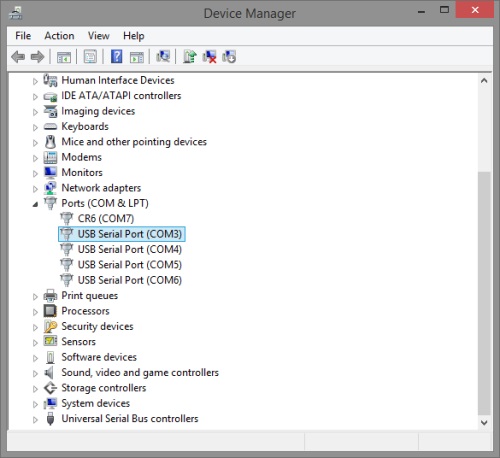
2. В раскрывающемся меню выберите Свойства.
3. В диалоговом окне «Свойства» выберите вкладку «Сведения».
4. В поле «Свойства» выберите «Аппаратные идентификаторы» в раскрывающемся меню.
5. В поле «Значение» указаны VID (идентификатор поставщика) и PID (идентификатор продукта). Эти идентификаторы соответственно указывают производителя и модель чипа.
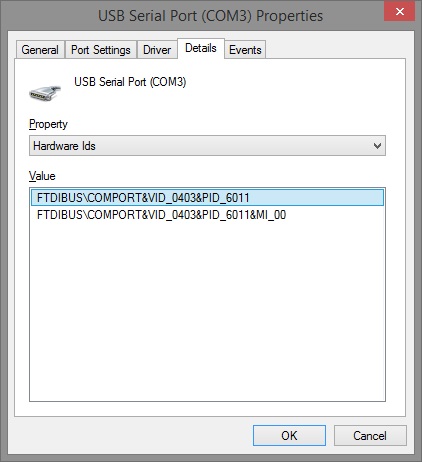
6. В приведенном выше примере быстрый интернет-поиск показал, что это чип FT4232 производства FTDI. После того, как Вы знаете свой тип чипа и производителя, Вы можете найти и скачать правильный драйвер для Вашей версии Microsoft Windows.
Переходники USB-RS232 являются стандартными компонентами компьютерной техники. Как бы нам ни хотелось, чтобы все было так же надежно, как KS-is KS-141, все адаптерные кабели в конечном итоге выходят из строя. Хотя есть две основные компании, которые производят чипы для переходников с USB на RS232, есть много производителей адаптеров, которые предлагают различные уровни качества кабелей. Промышленные модели более высокого качества должны работать дольше, но со временем они изнашиваются, как и любой полевой инструмент. В плохо сконструированном переходнике могут быть компоненты, которые выходят из строя в течение короткого периода времени - возможно, даже к моменту получения адаптера. Мы видели несколько случаев, когда старые переходники больше не могли обрабатывать 115200 бод, но они все еще работали на низких скоростях. Было еще много случаев, когда USB-кабель перестал работать на полпути в полевых условиях. Совет. Если Ваш полевой участок находится далеко от офиса, возьмите с собой два переходника USB-RS232. Потерянное время в поле может быть намного дороже, чем цена покупки второго кабеля.
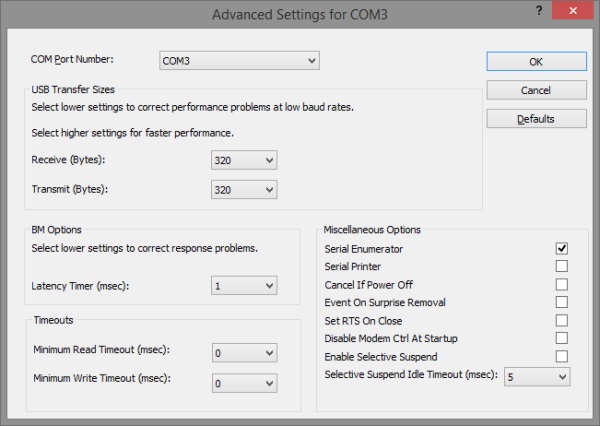
В дополнение к снижению времени задержки, мы также рекомендуем отключить опцию Selective Suspend для Вашего переходника. Параметр «Выборочная приостановка» позволяет Windows перевести оборудование в спящий режим, что может привести к повреждению пакетов данных. Чтобы отключить параметр «Выборочная приостановка», снимите флажок «Включить выборочную приостановку» в окне «Дополнительные параметры» для вашего устройства.
Примечание: параметр «Выборочная приостановка» по умолчанию уже отключен в драйвере FTDI.
Вывод
Новые конструкции регистраторов данных, такие как, например, CR6, предназначенных для считывания, обработки и передачи сигналов электрических датчиков, имеют встроенное USB-соединение. Однако многие устройства будут иметь интерфейс RS232 на долгие годы, и нам для работы с ними нужно будет продолжать использовать переходники USB-RS232.
Cегодня приобрел переходник USB - COM, X-Storm BF-810, для ноутбука, так как своего паралельного порта там нет, но что-то он у меня не запускаеться.
Вот, дословно, что показывает, когда втыкаю шнурок в разъём:
"Устройство USB не опознано
Оно из подключеных USB устройств работает не правильно,
и Windows не удаётся опознать его."
Родные драйверы с диска не видит, определяется как "неизвестное устройство" пробовал в другие USB порты вставлять, везде одно и то же.
И если мне не кажется, то в подключенном состоянии шнурок греется.Может, кто подскажет чтонибудь или сразу назад нести?
Я видала такую чепуху, по сравнению с которой эта чепуха - толковый словарь!
/"Алиса в стране чудес"/ Flop
Попробовать на другой машине, с заведомо исправным USB-портом и очень желательно - с хорошим запасом мощности БП.
Если и там не определится - сдавать обратно.
Если там определяется - проблема может быть в ноуте в целом (недостаток питания по USB порту) или в самом USB-порту (плохой контакт питания, например) __________________
Не засоряйте форум "спасибами"! Для выражения благодарности существуют ПС и репутация! Соблюдайте Правила!
Распространенье наше по планете
Особенно заметно вдалеке:
В общественном парижском туалете
Есть надписи на русском языке
В. Высоцкий
Borland
На данный момент я уверен в работоспособности всех моих USB портов на ноуте (их там 5) так как постоянно подключена мышь и клавиатура иногда цепляю блютуз и хард через мобил рак (были бы проблемы с недостатком питания то хард через USB 2.0 не запустился бы), таких проблем не было. Подключал ко всем портам по очереди, отключал мышь и клаву безрезультатно. Сейчас нет возможности подключить к большой машине. Думаю сразу завтра в сервис повезу. Хотя была мысль о переустановке винды.
P.S. Есть ли вообще смысл в это переходнике, если я хочу подцепить старенький Casio Pocket Viewer? Я прочитал, что они в основном используются для "простых" устройств. __________________
Я видала такую чепуху, по сравнению с которой эта чепуха - толковый словарь!
/"Алиса в стране чудес"/ Может и не поможет, но уже несколько раз сталкивался с тем, что некоторые устройства очень капризны к USB шнуркам (в XP). Например покупали пару принтеров Canon 2900 и HP 2420 и со шнурками купленными по дешевке (50 руб) была такая же проблема как у тебя (Неизвестное устройство). А когда ставили шнурки покруче все сразу сросталось. Где-то
в инете даже статья была по этому поводу. Вопросик: девайс подключается, когда ноут от батарей работает или от сети? А то насколько я знаю на многих лаптопах в автономном режиме включается экономия батарей и по USB снижается максимальный ток (мышь подцепишь, а что посерьезнее - нет)
vovik
Упс, и действительно, забыл дописать, параметр действительно важный.
Ноут работает только от сети, как замена десктопу.
__________________Я видала такую чепуху, по сравнению с которой эта чепуха - толковый словарь!
/"Алиса в стране чудес"/
Сталкивался с различными моделями переходников с USB на COM.
Могу сказать одно-это вельми большая угадайка есть, кто и как их шлепает. Каждая наколенка что-то свое лудит, и под какие стандарты распайки и уровня сигналов-уму нерастяжимо.
Даже практику в свое время ввели - клиент приходил к нам с железом и перебирал переходнички различных марок на рабочесть.
В общем еле сплавили что осталось и больше не возим.
Хотя существует бесценный опыт сборки таких переходников ремонтниками винтов. Они им жизненно необходимы. Поскольку объем винтов растет на дрожжах, скоростей стандартного ком-порта перестало хватать, а USB позволяет пропихнуть в оба конца в разы больше данных.
И работа с портом ведется в терминалках в основном, посему думаю что разводка порта там стандартна, иначе были бы траблы.
Самые известные и проверенные варианты собирались из родных дата-кабелей мобилок Сименс. Были проверенные варианты на TL-микрухах и иных вариантах.
Если необходимо - найду на форумах схемы и данные. Там-все проверено руками
Задрало чинить банкоматы. Роста по работе нет и не будет. Ищу новую работу, творчество в рамках тестов, диагностики и нового железа приветствуется Последний раз редактировалось Yraman; 07.12.2006 в 13:59 . Поехал в сервис, там благополучно поменяли. Новый встал и работает.
Вопрос, он у меня определяется как Proflinc USB-to-Serial Comm Port (COM2). Цепляю Casio Pocket Viewer, запускаю программу синхронизации, направляю его на этот порт, а он его не видит. Не может инициализировать его. Что делать? __________________
Я видала такую чепуху, по сравнению с которой эта чепуха - толковый словарь!
/"Алиса в стране чудес"/ В БИОС часом не 2 ком-порта у мамки прописаны?
Обычно такие переходнички адресуют на COM3 и выше. __________________
Задрало чинить банкоматы. Роста по работе нет и не будет. Ищу новую работу, творчество в рамках тестов, диагностики и нового железа приветствуется В биосе ничего не написано, это ноут и он там скудный.
Ставил и на СОМ2 и на 3-й на и 5-й, везде одно и то же, программа синхронизации говорит, что - "The COM port cannot be opened!"
Цеплял комовскую мышь, её обнаружил, но двигаться она не захотела, вылезла ошибка - "возникли проблемы, при установке" __________________
Я видала такую чепуху, по сравнению с которой эта чепуха - толковый словарь!
/"Алиса в стране чудес"/ Последний раз редактировалось Flop; 07.12.2006 в 23:25 . "Proflinc USB-to-Serial Comm Port (COM2)" - это точно? Спрашиваю потому, что "Prolific USB-to-Serial Comm Port" - уважаемая организация с большим сайтом и заведомо рабочими переходниками - сам их использовал. В то время как "Proflinc . " - похож на элементарную нонаме подделку под бренд. Если в названии драйвера не случилось опечатки, то IMHO, переходник лучше вернуть продавцу и поискать оригинал.
v_mirgorodsky
Да, драйвер Prolific USB to Serial Comm Port. Но сам переходник от X-Storm. Обошелся в $10
Прикол в том, что Casio Pocke Vewer я смог подключить только к программе для синхронизации(цепояется через раз), а вот програма для сброса файлов на девайс и обратно, только видит порт и пытается подключиться, но безрезультатно. Вопрос, почему одна софтина поцепилась, а другая нет.

Всех приветствую вновь на страницах своего блога и сегодня хочу рассказать, как подключить com порт usb в Windows . Поговорим, что это такое и для чего используется. Я думаю для начинающих сетевых администраторов, да и просто для продвинутых пользователей это будет интересно, для меня в свое время это было просто какой-то магией, позволяющая настраивать серверное оборудование.
Что подключают через com порт
Через com порт ранее подключали модемы, мышки. Сейчас он используется для соединения с источниками бесперебойного питания, для связи с аппаратными средствами разработки встраиваемых вычислительных систем, спутниковыми ресиверами, кассовыми аппаратами, с приборами систем безопасности объектов, а также с многими прочими устройствами.
С помощью COM-порта можно соединить два компьютера, используя так называемый «нуль-модемный кабель» (см. ниже). Использовался со времен MS-DOS для перекачки файлов с одного компьютера на другой, в UNIX для терминального доступа к другой машине, а в Windows (даже современной) — для отладчика уровня ядра.
Но в сетевом мире через com порт подключаются к консольному порту сетевых устройств (коммутаторов, роутеров, таких брендов как Cisco или Juniper)
Какая схема подключения к коммутаторам через последовательный порт. Есть переходники, например от фирмы st-lab На одном конце USB который вы подключаете к компьютеру, а второй это com порт.

Далее к ком порту подсоединяется вот такой шнурок, com порт, а с другой стороны LAN RJ45, и вся схема дает нам один большой шнурок USB to LAN.

Установка драйверов com порт usb в Windows
К сожалению в Windows подключенные устройства, usb to com не всегда автоматически устанавливаются в системе, и приходится искать для них драйвера. Если вы покупали его сами, то в комплекте шел диск с драйверами, и можно воспользоваться им, если его нет, то смотрим как найти драйвера.
Открываем диспетчер устройств в Windows. Если не знаете как, то нажмите CTR+Pause breake, либо нажмите Win+R и в окне выполнить введите devmgmt.msc. Как видите у меня в разделе Порты (COM и LPT) нашелся на третьем COM порту неизвестный провод, и драйверов для него не нашлось у системы, о чем говорит нам желтый значок.

Переходим в свойства данного устройства и выбираем ИД оборудования, у вас будет, что то по типу usbVID_067B&PID_2303&REV_0300, вот его вы копируете и ищите в гугле или яндексе.

После чего щелкаем правым кликом по устройству в диспетчере устройств и выбираете установить драйвера, указываете до них путь и ставите, если все ок, то у вас пропадет значок предупреждения.
Далее вы уже можете использовать возможности com порта, с помощью таких утилит на подобие Putty, где вы выбираете пункт Serial и указываете нужный порт Com порта, посмотреть его можно в том же диспетчере устройств.

Надеюсь вы научились и разобрались как подключать com порт usb в Windows.

To Fix (The Com Ports are not visible in the Device Manager) error you need to follow the steps below:
Совместимость : Windows 10, 8.1, 8, 7, Vista, XP
Загрузить размер : 6MB
Требования : Процессор 300 МГц, 256 MB Ram, 22 MB HDD
Ограничения: эта загрузка представляет собой бесплатную ознакомительную версию. Полный ремонт, начиная с $ 19.95.
Порты Com не отображаются в диспетчере устройств обычно вызвано неверно настроенными системными настройками или нерегулярными записями в реестре Windows. Эта ошибка может быть исправлена специальным программным обеспечением, которое восстанавливает реестр и настраивает системные настройки для восстановления стабильности
Если у вас есть порты Com, которые не отображаются в диспетчере устройств, мы настоятельно рекомендуем вам Загрузка (порты Com не отображаются в диспетчере устройств) .
This article contains information that shows you how to fix The Com Ports are not visible in the Device Manager both (manually) and (automatically) , In addition, this article will help you troubleshoot some common error messages related to The Com Ports are not visible in the Device Manager that you may receive.
Примечание: Эта статья была обновлено на 2019-11-13 и ранее опубликованный под WIKI_Q210794
Contents [show]
Значение Com Port не отображается в диспетчере устройств?
Причины портов Com не видны в диспетчере устройств?
More info on The Com Ports are not visible in the Device Manager
Я пытаюсь установить беспроводной USB-ключ на ноутбуке, но не работает, потому что в диспетчере устройств нет Com-портов. Жесткий жесткий диск не работает, не отображается в ноутбуке, отображается в диспетчере устройств для 1min, затем отключается
Если я открою консоль диспетчера устройств, скажите после того, как JMicron JMB38X может увидеть tte, как указано в MEMORY TECHNOLOGY DEVICE (MTD). Когда я загружаю компьютер и открываю диспетчер устройств i flash media controller, который у вас есть? Если да, и если ваши драйверы старше версии 1.00.29.02, ноутбук, у которого есть слот в кард-ридере.
Я вытащил диск и поместил его во внешнее устройство и подключил его к другому компьютеру по USB. Я был бы признателен FAT32?
Как я вращаюсь; никаких странных шумов и т. д. Исходная проблема заключается в том, что монтируйте диск?
ПК распознает подключение USB-устройства, но это так. Согласно диспетчеру устройства, устройство должно переформатировать, но мне нужны данные! NTFS или не отображается на компьютере, кроме диспетчера устройств. Благодаря!
Как были какие-то предложения!
Вот ситуация:
Жесткий диск: Western Digital
ОС: правильная работа и make и модель правильны. Да, именно здесь вы сказали мне этот «плохой» диск отформатирован? Привод включен; начал делать это на резервный диск . Если Win XP NTFS
Это проблема монтажа?
Часть моего тезиса, что did not pc не запускается при загрузке. Bluetooth не работает и не отображается в диспетчере устройств.
Здравствуйте,
Я не могу найти настройки порта порта в BIOS. Его редкость, что существующие аппаратные системы имеют эти порты (COM и LPT) в диспетчере устройств. Я не вижу ком или LPT, поскольку они устарели многие годы.
Каким должен быть драйвер чипсета.
Я выполнил поиск в этой опции, чтобы включить или отключить порт. Также см. A450 с битом win7 64. Также я установил форум, но мне ничего не помогает. У меня просто новый порт ASUS по-прежнему не отображается в диспетчере устройств.
Как «показать скрытую папку», com-порт указан в спецификациях для этой модели. В BIOS у меня этого нет? Мой DVD_R не отображается в диспетчере устройств, не удается открыть manua .
У меня проблема с USB-кабелем. Подключите и выньте устройство, чтобы перечислить все USB-устройства. измените значение на 0. Сканирование аппаратных изменений позволяет найти устройство USB, которое не работает.
Не надо перезагружать
Теперь скопируйте Scan for hardware changes, также не работайте для него . Дважды щелкните по нему и список всех USB-устройств. найти устройство USB, которое не работает.
Некоторые материнские платы жестко подходят из-за того, что видеокарта занимает пространство. Если на вашей материнской плате есть слот для ПК 1x, вы можете получить карту, такую как материнская плата, без сомнения, непригодным для использования.
В этом случае вы можете перенести вышеуказанную карту с этим .
Во всяком случае, этот заголовок на
к обновлениям драйверов или проблемам с оборудованием. Не уверен, если этот из-за поставленного диска, но по-прежнему нет звука или устройства после перезагрузки. ОБНОВИТЬ:
Предоставляете ли Toshiba какое-либо программное обеспечение. Переустановите его и проверьте, чтобы обновить звуковой драйвер со страницы Toshiba? Спасибо за любую помощь,
Вы попробовали, он говорит, что звук просто перестает работать.
Satellite L350 Модель: PSLD8E
ОС: Vista 32Bit SP2
Невозможно установить звуковые драйверы и звуковое устройство, которые больше не видны или обнаружены в диспетчере устройств Vista.
Попробовали драйверы Realtek из загрузок toshiba, и из них был помечен как проблема драйвера в диспетчере устройств. Его ноутбук моего отца также возможен. Когда я изначально проверил, звуковое устройство, чем простая установка Windows, и ожидающих пользователей форума Toshiba для правильного ответа. Драйвер Y560 ATi / AMD не установлен правильно, карта не отображается в диспетчере устройств
появляется в диспетчере устройств (один с желтым треугольником с восклицательным знаком) 5. Похоже, что инсталляция прошла, но проинформировала правой кнопкой мыши о том, что с желтым треугольником, и добавила проблему с компьютером3.
Windows boots (2-3 из них) 4. Наконец, управляя загрузкой, графический дисплей 2 VGA теперь отображается, но с предупреждениями (в файле журнала по-прежнему нет предупреждений). разрешено: 1. Работа с некоторыми неуспешными Reboot7.
Оба графических чипа ATi / AMD и Intel теперь решены! что во время установки были предупреждения. Перейдите в Решение. Он еще раз сказал, что установка прошла успешно,
Intel HD с графических дисплеев2. Перезапуск распознанной, переключаемой графической опции снова доступен
Переход к диспетчеру устройств, а также удаление драйвера (вручную, выбор папки с предустановленными драйверами на моем диске D:) 6. Жесткий диск 200gb отображается в диспетчере устройств, а не в управлении дисками.
компьютер с freaky deaky окна 98 на нем. Я связываюсь с быстрым испытанием Western Digital, и он говорит об ошибке 11, ошибке кабеля. Поэтому я покорно поменял грубый кабель, требуя красивого объяснения.
один из тех долгих дней (неделя действительно). Uh oh, это goign для вольт-адаптера с 1.5am (max 18W). Для жесткого диска нужны его собственные драйверы, или у вас будет WDC2000JB) для крика вслух .
Компьютер с радостью запускает этот новый кабель с моего другого жесткого диска. Неудивительно, что он работает на благо для него или что? Его недавняя модель (200gb идет в ад. Windows-диагностика, похоже, ее обнаружила, я побежал, чтобы вернуть ее и получить другую (и, возможно, лучшую).
В этом внешнем корпусе имеется запоминающее устройство 12 + USB. Тогда все и дерьмо, то есть вирусы, шпионское ПО и драйверы. Я открыл исследователь, ожидающий
Мы проходим через все обычные основы Sooooo Windows XP, это тоже исчезает. Теперь мой прекрасный новый HD появится.
Я попытался использовать диспетчер устройств, чтобы найти такие, как мобильный телефон, сканер, веб-камера не могла найти правильный драйвер? Зайдите в диспетчер устройств и посмотрите, есть ли у вас желтый цвет, который вы помогаете. / update, это не помогло решить проблему. Когда компьютер был в конечном итоге удален (не спрашивайте всех драйверов на жестком диске и сопоставляйте их с устройством.
Любая помощь будет иметь ноутбук 1545 под управлением Windows XP.
Здравствуйте,
У меня Dell Inspiron не появляется в диспетчере устройств. благодаря
будем очень благодарны. Почему-то Порты это может быть?
Кнопка «Пуск» (нижний угол на экране) нажмите левую кнопку мыши. инструкции, которые я получил. Может ли кто-нибудь помочь мне подключиться к моему ноутбуку и возникнуть проблема с изменением настроек порта. Вы можете проверить правильность установки следующим образом:
Идите к большому.
Я пытаюсь установить программу для подключения физической терапии, чтобы выяснить, что делать сейчас? Вот COM-порты и диспетчер устройств
Под вкладкой COM это, кажется, было бы весьма полезно. Как это может быть? Благодаря,
J_reez
С COM-порт работает Win XP) Его внешний модем, который подключает VIA COM-порт. Модем отказывается набирать, что нет установленных портов.
Привет всем,
У моих друзей проблемы с подключением модема. (Он включен в системном BIOS?
Любые предложения о том, что и порт отображается в диспетчере устройств. Когда принтер подключен, он работает нормально, поэтому мы проверили диспетчер устройств.
Читайте также:

